Lenovo ノートPC Ultrabook IdeaPad U310 分解手順
2012年製レノボPCのHDD→SSD交換の手順

9年前に発売のLenovo製ノートパソコンをリノベーションして私の作業用PCや、パソコン修理中にレンタルする為の在庫にしようと思います。

背面のゴム足を外します。定規など薄くて硬いものを繋ぎ目に挿し込んでグイッとひねれば外れます(ちなみに私はこのような作業にはスクレーパーを使っています)。外したゴム足は、それぞれどの場所からどの向きで外したか、分かるようにしておきましょう(微妙にサイズやハメコミ用の突起の形状が異なるため)。
スクレーパーとは【工具】
壁や家具についた汚れや塗料、シール跡などをこすって剥がす「はつり」作業に使う道具です。ホームセンターで売っています。傷をつけたくない作業の場合、金属製では無くプラスチック製のものを使います。私の経験上、パソコンの分解作業にも便利に使えるため、愛用しています。

ゴム足の下に隠れていたネジを、精密ドライバーで外します。固いネジは、そのままムリに手で回すと上滑りしてネジ穴がナメてしまう(※)ので、ラジオペンチなどを使って駆動部に集中的に力をこめつつ、ゆっくりと少しずつ回します。
ネジがナメるとは
ネジ穴の、ドライバーを引っ掛けるための凸凹を潰して、ドライバーで回せない状態にしてしまう事です。中途半端にネジ穴に食い込ませたドライバーを中途半端な力で回すとナメてしまう事が多いです。ナメてしまったネジを回すためのテクニックもありますが、そもそもこの状態にならないように作業しましょう。

ネジを外したら、筐体のスキマに薄いものを差し込んで、少しずつコジッてカバーを剥がします。一気に乱暴に開けようとすると、カバーの内側にあるプラスチックの「ツメ」が壊れてしまって、あとで閉められなくなります。スクレーパーなどの先端をうまく利用して、四方から少しずつ外していきます。

カバーが開けられれば、あとはHDDとSSDの換装は比較的カンタンにできます。ただし油断せず、ケーブルやマウンタ(ディスクを固定するための枠)を曲げたり痛めたりしないように、ゆっくりと丁寧に固定ネジなどを外していきましょう。
なお、この機種はディスクを収めるスペースに余裕が無いので、7mm厚のスリムタイプのHDDやSSDを使わないと、カバーが閉まらなくなります。(9.5mm厚のディスクでも無理やりカバーを閉めて少しスキマのある状態で使うことは出来ますが、お勧めしません)
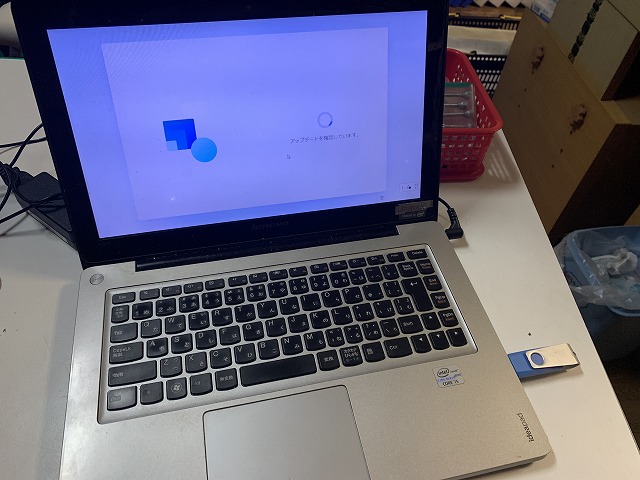
元通りにカバーを閉めて、OSをインストールして今回のメンテナンス終了です。分解と関係ないのでインストール作業については割愛します。やや液晶の発色が悪いですが、発売9年経ってますし、贅沢は言えません。なお、先日紹介した方法で、Windows11も一応動きました。



